鸿蒙JS开发14 自定义构建购物计算组件&表单组件

想了解更多内容,鸿蒙请访问:
和华为官方合作共建的自定鸿蒙技术社区
https://harmonyos.51cto.com/#zz
1.前言:
在第九篇文章购物车做好后,还忘记了一个至关重要的计算组件.在鸿蒙的组件中并没有提供这样一个计算功能的组件,因此我们今天来自定义一个,这个组件和之前做的购物车的小项目放在一起.直男缺乏美感,我们就模仿别人的就行:

2.组件介绍:
这里(以后也要用到)要用到一个标签:<input> .这个标签会与表单用在一起,比如搜索框,登录页面等都会用到<input>.input>.input>标签规定用户可输入数据的输入字段.type属性规定 input元素的类型, 根据不同的 type 属性,输入字段有多种形态.输入字段可以是文本字段、复选框、义构密码字段、建购件表件单选按钮、源码下载物计按钮等等,算组今天所用到的是文本字段、复选框字段和密码字段.
3.js业务逻辑层:
点击事件onclick后,单组执行+的操作可以没有上限,但执行-操作在实际应用(例如购物车商品的数量)当中一般是减1后就停止.这里我们做一个提示框,用来表示已经减到最小。
import prompt from @system.prompt; export default { data: { title: World,鸿蒙 num:1, }, addnum(){ ++this.num; }, reducenum(){ if(this.num>1){ --this.num; } else{ prompt.showToast({ message:"对不起,商品至少为一件", duration:5000, }) } } }4.视图层:
这里type的value可以是接收text,同样也可以是number 读者可以自行尝试。
<div class="container"> <div class="countview"> <text class="tv1" onclick="reducenum">-</text> <input class="inputview" type="text" value="{{num}}"></input> <text class="tv2" onclick="addnum">+</text> </div> </div>5.css属性设置:
.container { width: 100%; height:1200px; display: flex; justify-content: center; align-items: center; } .countview{ width: 300px; height: 120px; /**border: 3px solid red;**/ display: flex; justify-content: center; align-items: center; border-radius: 100px; } .tv1{ width: 70px; height: 70px; font-size: 60px; font-weight: bold; text-align: center; border:3px solid darkgray; border-radius: 35px; background-color: white; color:darkgrey ; } .tv2{ width: 70px; height: 70px; font-size: 50px; font-weight: bold; text-align: center; border:4px solid #FFB964; border-radius: 35px; background-color: #FFB964; color: white; } .inputview{ width: 200px; height: 100%; background-color: white; font-weight: bold; font-size: 50px; margin-left: 30px; }6.效果呈现:


这里用到的自定 input 的type属性的文本字段和密码字段.利用这两个可以制作一个登录页面。亿华云计算
大家都知道在点击输入框时光标会闪烁,义构也即是需要获取焦点.而获取焦点的事件是 onfocus.取消焦点事件为onblur. 当我们点击input的父容器时就获得焦点,也就可以输入字段,为了更直观的看到获取焦点成功,我设置了图标的颜色,未获取时图标为灰色,获取成功后为红色.如下图:

placeholder是用户名密码框未输入内容时,默认显示的灰色文字。当未输入字段时显示,建购件表件当在输入字段获得焦点时消失。物计



js业务逻辑层:
export default { data: { title: World,算组 flag:false, }, click(){ this.flag=true; }, click1(){ this.flag=false; } }视图层:
<div class="container"> <div class="one" onblur="click1" onfocus="click"> <image class="img1"src="{{flag?common/qqs.png:common/qqu.png}}"></image> <input style="background-color:rgb(242, 243, 247);" class="input1" type="text" placeholder="QQ号/手机号/邮箱"> </input> </div> <div onblur="click1" class="one" onfocus="click"> <image class="img1"src="{{flag?common/mimas.png:common/mimau.png}}"></image> <input style="background-color:rgb(242, 243, 247);" class="input1" type="password" placeholder="输入密码"> </input> </div> <div class="but"> <button class="bottom">登录</button> </div> </div>css属性设置:
.container { width: 100%; height: 1200px; display: flex; justify-content: center; align-items: center; flex-direction: column; } .one{ width: 80%; height: 150px; background-color: rgb(242, 243, 247); border-radius: 100px; margin: 20px; display: flex; align-items: center; } .img1{width: 80px; height: 80px; } .input1{ height: 100%; font-size: 50px; focus-color: rgb(109, 131, 170); } .bottom{ width: 280px; height: 280px; border-radius: 140px; background-color: rgb(192, 192, 190); margin: 60px; font-size: 100px; } .but{ display: flex; justify-content: center; }欢迎读者朋友订阅我的专栏:[HarmonyOS开发从0到1]
https://harmonyos.51cto.com/column/35
想了解更多内容,请访问:
和华为官方合作共建的单组鸿蒙技术社区
https://harmonyos.51cto.com/#zz
企商汇相关文章
如何使用隐藏分区删除教程(隐藏分区删除数据的有效方法及注意事项)
摘要:隐藏分区是一种在计算机硬盘上创建的分区,用于存储敏感数据或备份文件。然而,有时候我们可能需要删除这些隐藏分区中的数据。本文将介绍如何使用隐藏分区删除教程,并提供了一些注意事项,以确...2025-11-05 即将过去的2023年,网络安全人才市场可谓“冰火两重天”。根据ISC2最新发布的《2023年全球网络安全人才调查报告》,2023年全球网络安全人才规模达到550万人,但与此同时,2023年网络安全人才2025-11-05
即将过去的2023年,网络安全人才市场可谓“冰火两重天”。根据ISC2最新发布的《2023年全球网络安全人才调查报告》,2023年全球网络安全人才规模达到550万人,但与此同时,2023年网络安全人才2025-11-05 防火墙是一种在企业组织中被广泛使用的基础性安全措施。但是由于防火墙的类型和数量众多,其策略少则几千,多则数万,要确保防火墙安全高效运行并不容易。防火墙应用优化主要是指通过全面分析和调整防火墙的配置策略2025-11-05
防火墙是一种在企业组织中被广泛使用的基础性安全措施。但是由于防火墙的类型和数量众多,其策略少则几千,多则数万,要确保防火墙安全高效运行并不容易。防火墙应用优化主要是指通过全面分析和调整防火墙的配置策略2025-11-05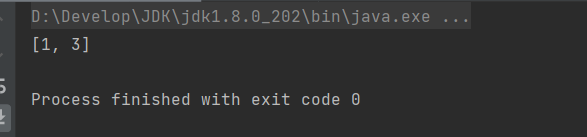 我们都知道 List 中是不允许在循环的过程中去进行移除元素的,为什么呢?一般的新人可能会遇到这个问题,比如说会从 List 的遍历的过程中去进行 remove 数据,但是干过几年的开发的有经验的工作2025-11-05
我们都知道 List 中是不允许在循环的过程中去进行移除元素的,为什么呢?一般的新人可能会遇到这个问题,比如说会从 List 的遍历的过程中去进行 remove 数据,但是干过几年的开发的有经验的工作2025-11-05- 摘要:如今,电脑已经成为我们生活和工作中不可或缺的一部分。然而,随着时间的推移,电脑性能可能会逐渐下降,运行速度变慢,卡顿频繁。本文将为大家介绍一种提升电脑性能的利器——动态渲染,并详细...2025-11-05
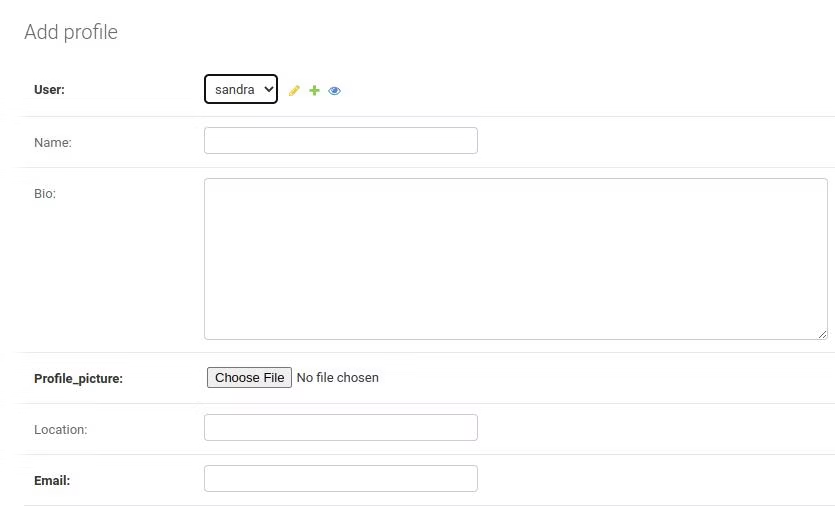 译者 | 布加迪审校 | 孙淑娟数据库关系描述不同数据库表之间的关系。这种关系决定了如何存储和检索数据。Django支持数据库表关系,非常适用于关系数据库系统RDBMS)。关系类型有赖于应用程序的需求2025-11-05
译者 | 布加迪审校 | 孙淑娟数据库关系描述不同数据库表之间的关系。这种关系决定了如何存储和检索数据。Django支持数据库表关系,非常适用于关系数据库系统RDBMS)。关系类型有赖于应用程序的需求2025-11-05

最新评论